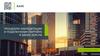Similar presentations:
Инструкция по подключению к «ГПБ Бизнес-Онлайн» клиента без расчетных счетов в Банке ГПБ (АО)
1.
Инструкцияпо подключению к «ГПБ
Бизнес-Онлайн» клиента
без расчетных счетов в
Банке ГПБ (АО)
Москва, 2022
2.
Вставьте изображениеПростые шаги для получения
доступа к «ГПБ БизнесОнлайн»
Генерация ключа ЭП и
получение сертификата
Получение лицензии на
СКЗИ
Регистрация в СЭД «ГПБ
Бизнес-Онлайн»
Подписание Соглашения
об использовании СЭД
«ГПБ Бизнес-Онлайн»
Регистрация
Уполномоченного лица в
ГПБ «Бизнес-Онлайн»
Регистрация
Уполномоченного лица в
ГПБ «Бизнес-Онлайн»
3.
Генерация ключей ЭП и получениесертификата
(1/3)
ВНИМАНИЕ! Если у Вас есть уникальная 2. Запустите АРМ «Генератор ЭП»
квалифицированная электронная подпись
(УКЭП), сразу переходите к шагу
Регистрация в «ГПБ Бизнес-Онлайн»
1. Скачайте СКЗИ CryptoPro CSP
Пройдите по ссылке https://www.cryptopro.ru/
Зарегистрируйтесь на сайте и перейдите в
раздел Поддержка – Центр загрузки
Выберите из списка CryptoPro CSP версия 4.0
Важно скачать именно версию 4.0!
Скачайте дистрибутив, запустите файл
CSPSetup.exe, входящий в состав
установочного дистрибутива СКЗИ CryptoPro
CSP, и следуйте инструкциям мастера по
установке.
Важно: необходимо в первую очередь
изготовить электронную подпись для
единоличного исполнительного органа
(руководителя организации)
Клиентский менеджер направит Вам Генератор
ЭП
Запустите ПО, заполните «Тип
криптобиблиотеки» значением «MsCryptoAPI 2.0».
Если у Вас есть выпущенный ранее сертификат,
Вы можете использовать его в качестве шаблона
для заполнения некоторых полей.
Для этого установите флаг в поле «Использовать
существующий сертификат для шаблона» и
укажите расположение файла
сертификата.
3
4.
Генерация ключа ЭП и получение сертификатаВ(2/3)
случае отсутствия ранее выпущенного
«Тип запроса» – установите «Рабочий».
сертификата, заполните поле «Название
абонента».
Необходимо ввести имя владельца
сертификата полностью (в соответствии с
паспортом).
НЕ наименование организации.
Например, Иванов Иван Иванович
Далее в открывшемся окне заполните
параметры генерации.
Обратите внимание на требования к
заполнению следующих полей:
«Регион» – всегда с заглавной буквы,
например: Тверская область, Город
Москва;
«Населенный пункт» – всегда со строчной
буквы, в начале указать вид населенного
пункта, например: город Архангельск,
деревня Путилково;
«Наименование организации» - должно
быть указано полное наименование
организации, в соответствии с ЕГРЮЛ.
Если полное наименование не смещается в
Обязательно перевыбрать из справочника!
(даже если значение таким уже установлено);
После заполнения всех параметров нажмите
Далее, запустив процедуру генерации
секретного ключа и запроса на сертификат.
Выберите из списка ключевой носитель для
записи
закрытого ключа ЭП.
Установите пароль на создаваемый ключ и
укажите путь к файлу запроса на выпуск нового
сертификата.
Далее будет сгенерирован электронный запрос
на
4
5.
Генерация ключа ЭП и получение сертификата(3/3)
ВАЖНО: данные, указанные в бумажном
3. Оформите Заявление и
передайте его в Банк
После успешного прохождения предыдущих
шагов будет сформировано Заявление об
акцепте условий «Регламента
удостоверяющего центра Банк ГПБ (АО) и
изготовлении сертификата ключа проверки
ЭП» (далее - Заявление). Распечатайте
Заявление и заполните пустые поля.
Персональные данные владельца
сертификата должны быть заполнены в
точном соответствии с паспортом
Заявление должно быть подписано
собственноручной подписью владельца
сертификата и руководителем
организации, заверено печатью (при
наличии)
Заявлении, должны совпадать с данными,
указанными в электронном запросе на
сертификат.
Передайте оригинал бумажного Заявления в
Банк.
Если у Вас отсутствует лицензия на СКЗИ,
заранее проинформируйте об этом клиентского
менеджера.
Банк может направить лицензию на СКЗИ вместе
с сертификатом ключа проверки ЭП.
После того, как УЦ Банка будет изготовлен
сертификат ключа проверки ЭП, Вы получите по
электронной почте файл с сертификатом ключа
проверки ЭП.
4. Сохраните сертификат ключа
проверки ЭП на ключевой носитель
рядом с ключом ЭП и ключом
проверки ЭП
5
6.
Регистрация в «ГПБ Бизнес-Онлайн» (1/3)1. Пройдите процедуру
регистрации в «ГПБ БизнесОнлайн»
указанные при регистрации номер мобильного
телефона и e-mail необходимо подтвердить
Важно: необходимо в первую очередь
зарегистрировать в «ГПБ Бизнес-Онлайн»
единоличного исполнительного органа
(руководителя организации)
Перейдите по ссылке
https://passport.gbo.gazprombank.ru/
заполните все поля.
номер телефона и e-mail должны быть
уникальны для каждого сотрудника в рамках
одной организации, зарегистрированной в
системе
разные пользователи не могут иметь
одинаковые номера мобильных телефонов и email
сотрудник, представляющий интересы разных
организаций, может быть зарегистрирован в
системе с единой парой номера мобильного
телефона и e-mail
6
7.
Регистрация в «ГПБ Бизнес-Онлайн» (2/3)2. Проверьте профиль
пользователя
После успешной регистрации перейдите в
профиль пользователя – в верхнем правом
углу
Сообщите клиентскому менеджеру об успешной
регистрации в «ГПБ Бизнес-Онлайн», а также
направьте клиентскому менеджеру файл с
открытой часть сертификата.
3. Аутентификация с использованием
ЭП
После получения сообщения клиентского
менеджера о завершении регистрации на
стороне Банка:
Если телефон и email подтверждены, то
напротив этих параметров будут зеленые
галочки
выйдите из системы (для этого нужно
кликнуть на значок выхода в правом верхнем
углу
7
8.
Регистрация в «ГПБ Бизнес-Онлайн» (3/3)повторно войдите в систему по ссылке
https://passport.gbo.gazprombank.ru/
введите логин и пароль
нажмите на «Сменить способ входа» и
выберите пункт с авторизацией «по
логину, паролю и сертификату»
предоставьте системе доступ к ключу ЭП
для прохождения второго фактора
аутентификации
Важно: для возможности заключения
сделок по казначейским продуктам
необходимо авторизоваться с сертификатом
8
9.
Присоединение к Соглашению обиспользовании ГПБ «Бизнес-Онлайн»
1. Заключите Соглашение об
использовании «ГПБ БизнесОнлайн»
Для этого в навигационном меню
«Соглашения» нажмите Создать и выберите
«Соглашение о присоединении к ГПБ Бизнес
Онлайн».
Отслеживать статус вашего заявления можно в
навигационном меню «Соглашения».
После проведения всех проверок соглашение
получит статус «Исполнено». Вы сможете
увидеть это в интерфейсе сервиса.
2. Подпишите Заявление для
подключения остальных
представителей организации
Ознакомьтесь с Соглашением, заполните
все поля на форме.
Подтвердите и подпишите заявку с
использованием ЭП*
* Соглашение может подписать только Единоличный
исполнительный орган (ЕИО) организации
После заключения Соглашения об использовании
«ГПБ Бизнес-Онлайн» ЕИО может подписать
Заявление для предоставления доступа другим
сотрудникам организации
Важно: предоставить доступ в «ГПБ БизнесОнлайн» остальным пользователям Клиента
возможно только, если они идентифицированы
Банком, как представители организации
9
10.
КонтактыПри возникновении вопросов, обращайтесь к клиентскому менеджеру
Благодарим за сотрудничество с Газпромбанком!
10






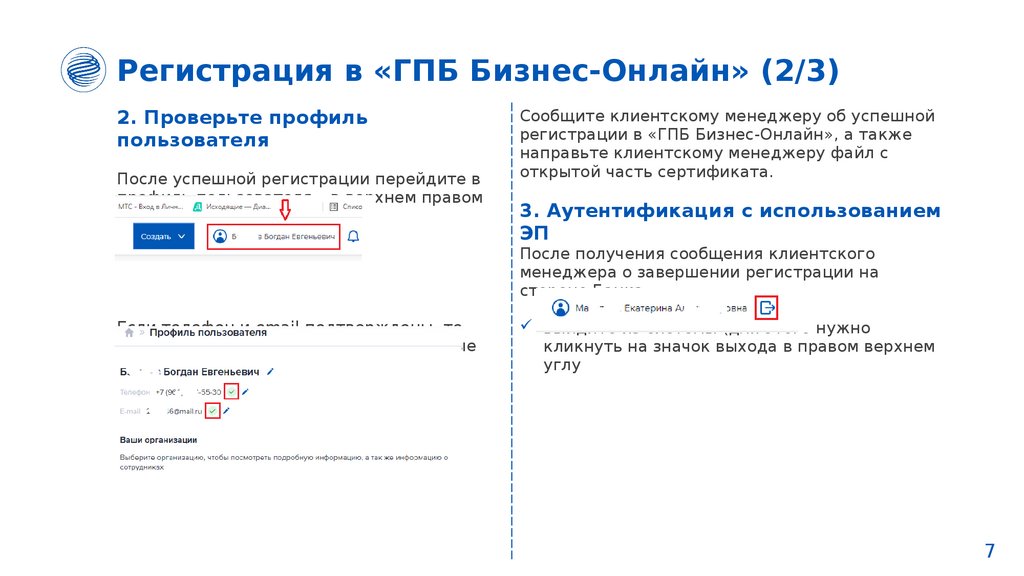
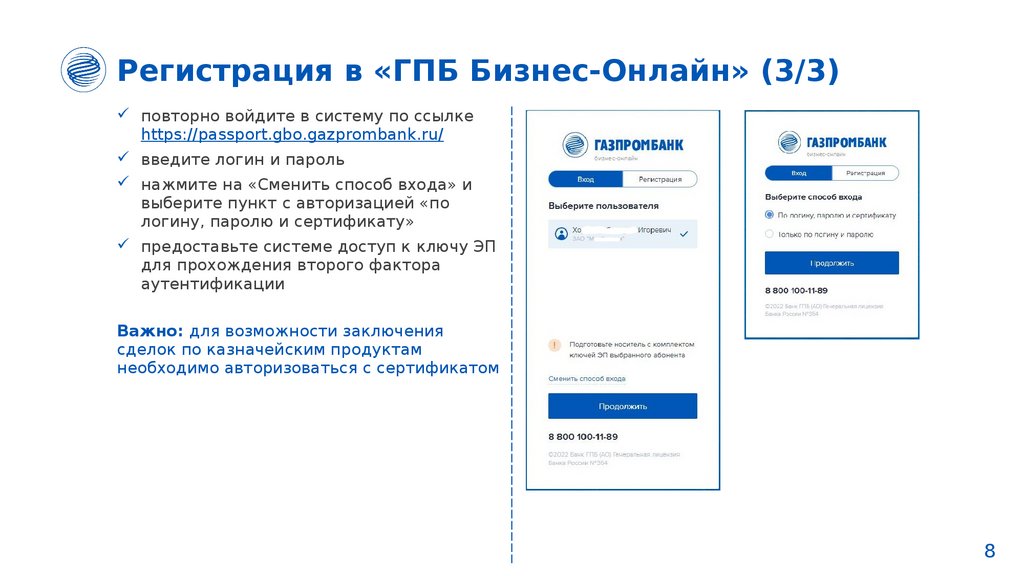


 finance
finance